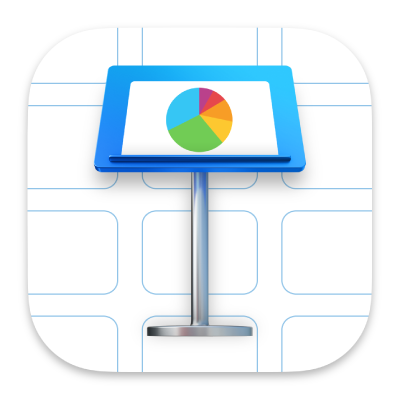
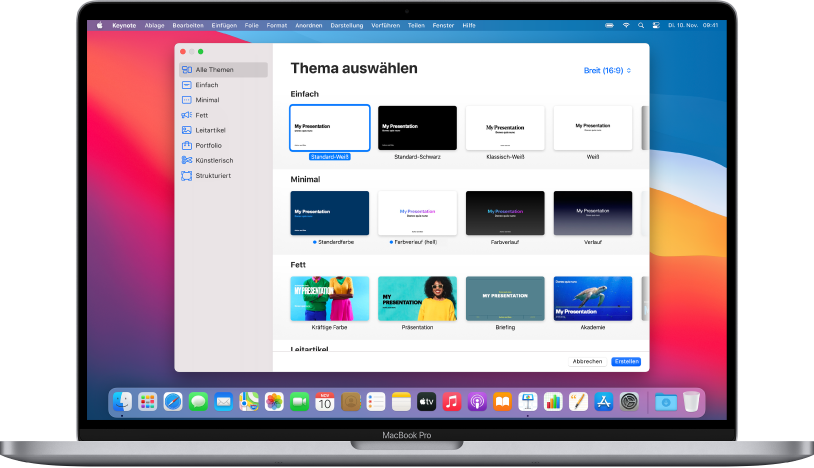
Ein Thema zum Einstieg verwenden
Alle Präsentationen beginnen mit einem Thema, das aus einer Gruppe von vordefinierten Folienlayouts besteht und als Ausgangsbasis verwendet werden kann. Ersetze Bilder und Text eines Themas mit deinen eigenen Bildern und Texten und füge weitere Folien nach Bedarf hinzu.
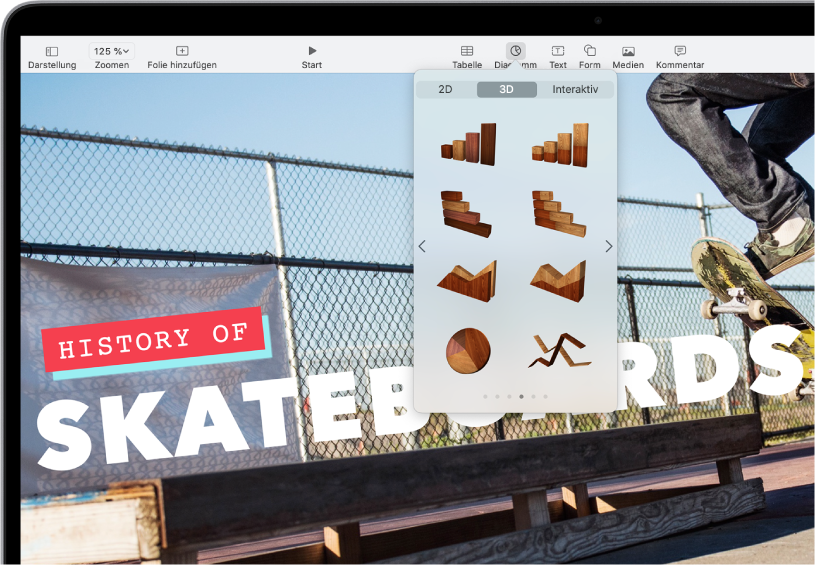
Text, Fotos, Diagramme und mehr hinzufügen
Ergänze Objekte wie Textfelder, Tabellen, Diagramme, Formen und Medien (Bilder, Audio und Video) auf beliebigen Folien. Du kannst Objekte in Ebenen anordnen, ihre Größe ändern und sie mit Webseiten oder anderen Folien in deiner Präsentation verknüpfen.
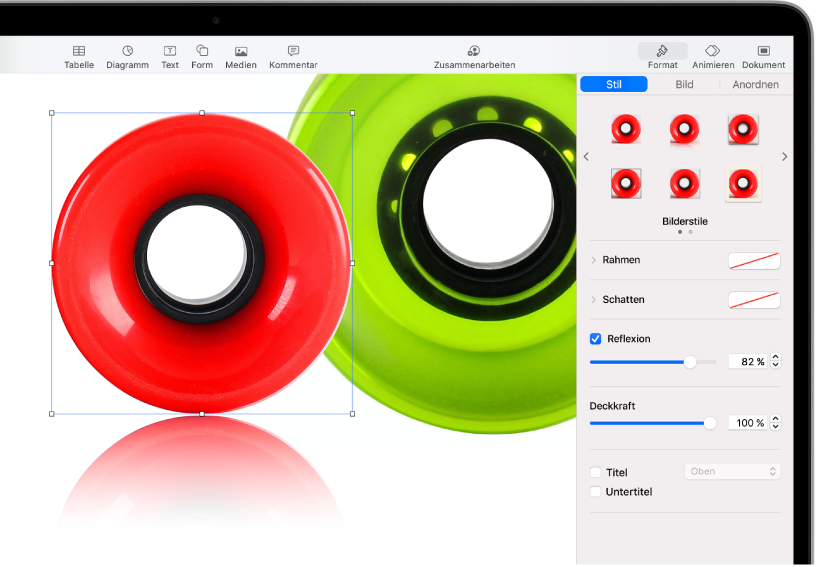
Details individuell anpassen
Passe das Erscheinungsbild von allen Objekten an, die du auf einer Folie hinzugefügt hast. Wähle eine neue Farbe aus, füge einen Schlagschatten hinzu, ändere die Transparenz und mehr.
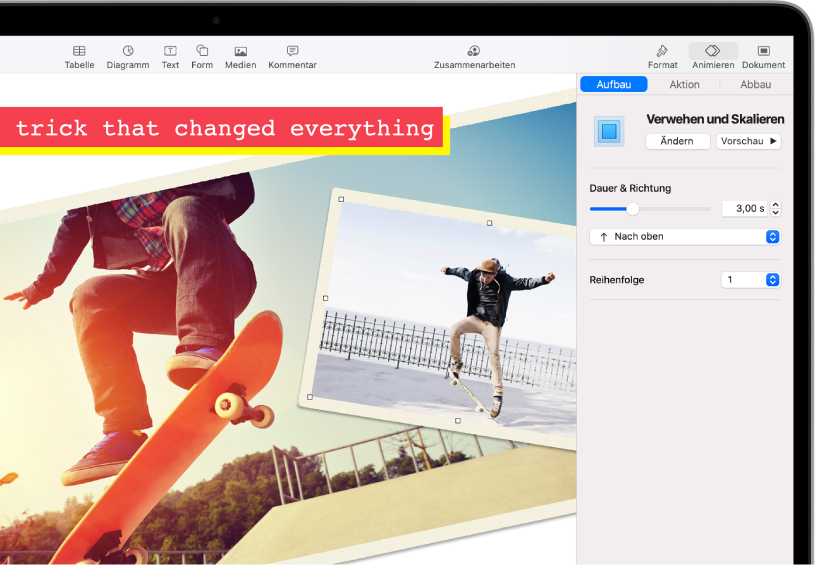
Animationen gezielt einsetzen
Füge visuelle Effekte oder Animationen hinzu, um dein Publikum zu begeistern. Füge zum Beispiel einen Übergang hinzu, sodass jede Folie nahtlos in die nächste überblendet wird, oder lass jedes Wort eines Titels einzeln auf die Folie prallen.
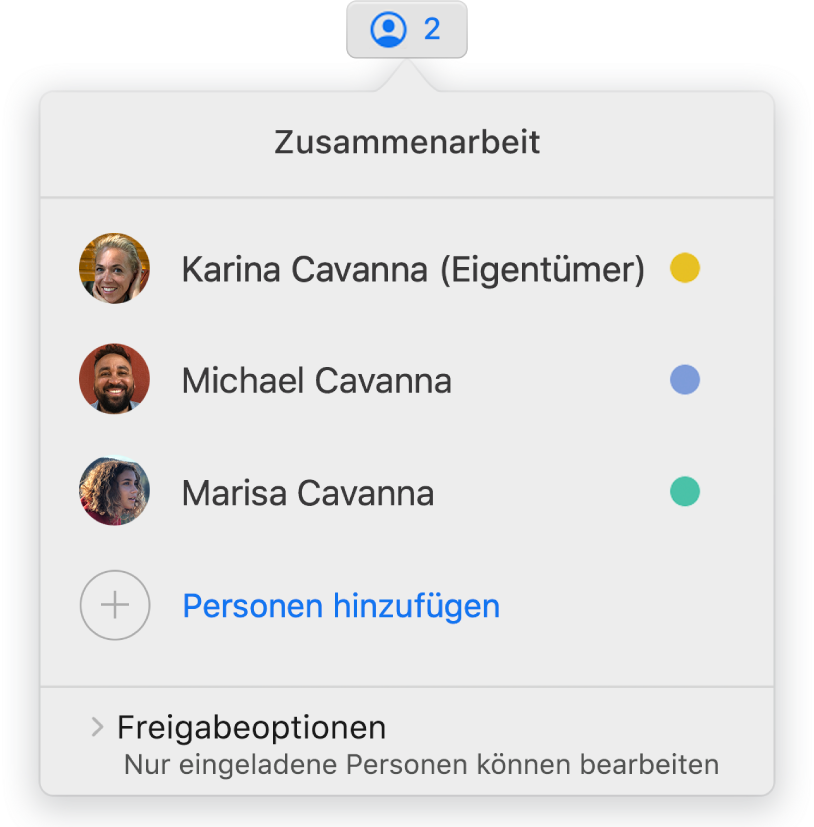
In Echtzeit zusammenarbeiten
Lade andere Personen ein, mit dir an deiner Präsentation zu arbeiten. Jeder, den du einlädst, kann Änderungen sehen, während diese vorgenommen werden, aber nur du hast die Kontrolle darüber, wer die Präsentation bearbeiten und wer es nur ansehen darf.
Dieses Handbuch unterstützt dich dabei, Keynote 10.3 auf deinem Mac zu verwenden. Öffne die Version von Keynote auf dem Mac, wähle „Keynote“ > „Über Keynote“ (aus dem Menü „Keynote“ ganz oben auf dem Bildschirm). Klicke zum Navigieren in diesem Benutzerhandbuch oben auf der Seite auf „Inhaltsverzeichnis“. Du kannst das Benutzerhandbuch auch über Apple Books (sofern verfügbar) laden.
Besuche die Keynote Support-Website, wenn du weitere Hilfe benötigst.
Keynote – Benutzerhandbuch für Mac
- Willkommen
-
- Einführung in Keynote
- Einführung in Bilder, Diagramme und andere Objekte
- Erstellen deiner ersten Präsentation
- Öffnen oder Schließen einer Präsentation
- Sichern und Benennen einer Präsentation
- Suchen einer Präsentation
- Drucken einer Präsentation
- Touch Bar für Keynote
- Erstellen einer Präsentation mit VoiceOver
-
- Ändern der Objekttransparenz
- Füllen von Objekten mit einer Farbe oder einem Bild
- Hinzufügen von Rahmen zu Objekten
- Hinzufügen eines Untertitels oder Titels
- Hinzufügen einer Spiegelung oder eines Schattens
- Verwenden von Objektstilen
- Vergrößern, Verkleinern, Drehen und Spiegeln von Objekten
- Objekte in der Objektliste auswählen und bewegen
-
- Vorführung auf dem Mac
- Präsentation auf separatem Monitor vorführen
- Auf einem Mac über das Internet vorführen
- Verwenden einer Fernbedienung
- Selbstablaufende oder interaktive Präsentationen
- Hinzufügen und Ansehen von Moderatornotizen
- Testen einer Präsentation auf dem Mac
- Aufzeichnen von Präsentationen
-
- Senden einer Präsentation
- Einführung in die Zusammenarbeit
- Einladen anderer Personen zur Zusammenarbeit
- Zusammenarbeit an einer geteilten Präsentation
- Ändern der Einstellungen einer geteilten Präsentation
- Beenden der Freigabe einer Präsentation
- Geteilte Ordner und Zusammenarbeit
- Verwenden von Box für die Zusammenarbeit
- Erstellen eines animierten GIF
- Präsentation in einen Blog posten
-
- Verwenden von iCloud Drive mit Keynote
- Exportieren als PowerPoint-Datei oder in ein anderes Dateiformat
- Reduzieren der Dateigröße einer Präsentation
- Große Präsentation als Paketdatei sichern
- Wiederherstellen einer früheren Version einer Präsentation
- Bewegen einer Präsentation
- Löschen einer Präsentation
- Passwortschutz für eine Präsentation
- Schützen einer Präsentation
- Erstellen und Verwalten von eigenen Themen
- Copyright